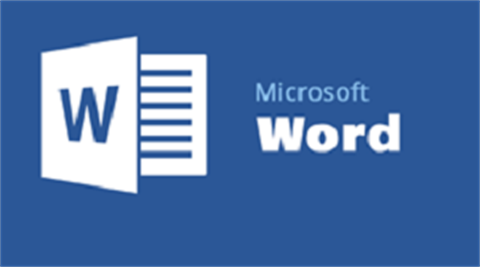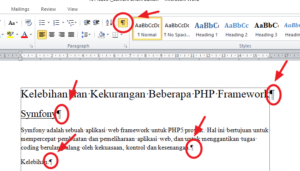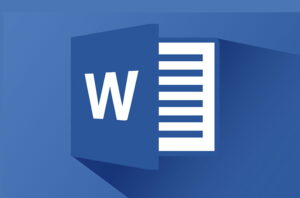Pengerjaan tugas saat ini membutuhkan tools untuk dapat diselesaikan dengan cepat. Dengan melalui berbagai perangkat seperti smartphone ataupun komputer dan laptop. Pengerjaan tugas harus diselesaikan dengan tepat sesuai dengan waktunya, sehingga pekerjaan dapat dimaksimalkan.
Salah satu pengerjaan dokumen dapat dilakukan pada perangkat komputer atau laptop. Sehingga dengan kualitas layar yang cukup besar dan lebar, kita bisa mengerjakan dokumen dengan nyaman. Untuk melanjutkan pengerjaan dokumen ini biasanya dapat digunakan Microsoft Office.
Microsoft Office harus terlebih dahulu terinstall pada perangkat komputer atau laptop. Tipe microsoft yang digunakan bisa bermacam-macam tergantung kapasitas perangkat, salah satunya adalah Microsoft Office 2010.
[ez-toc]
Cara Membuat Halaman di Word 2010 (Untuk Pemula)
Berikut merupakan beberapa langkah-langkah untuk cara membuat halaman di Word 2010 untuk pemula:
A. Cara Menambahkan Nomor Halaman (Contoh Dasar)
Berikut merupakan cara / langkah-langkah detil untuk membuat nomor halaman dengan angka. Nomor halaman ini merupakan dasar dari pembuatan dokumen agar lebih tertata dan rapih.
1. Klik tombol pencarian pada search bar komputer anda
2. Ketikkan word sebagai keyword pencarian
3. Klik dan jalankan program aplikasi microsoft word anda
4. Untuk membuat halaman dokumen, pilih Tab insert > Page Number.
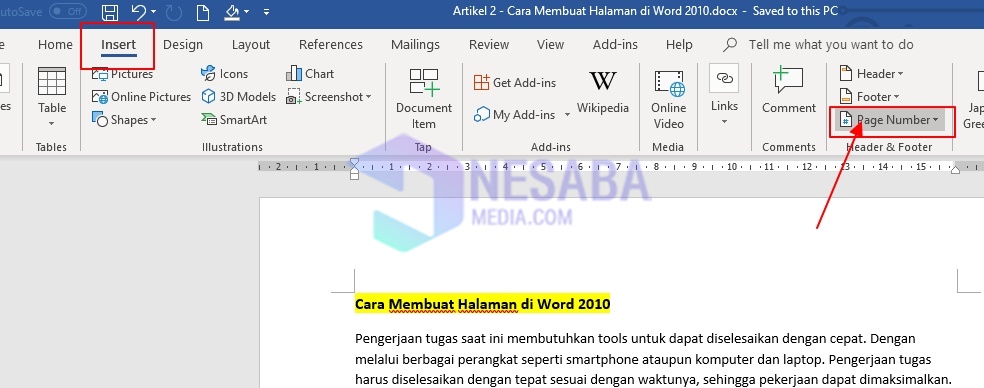
5. Kemudian pilihlah jenis nomor halaman yang sesuai dengan keinginan anda. Terdapat berbagai pilihan yang dapat disesuaikan dengan kebutuhan dokumen anda. Untuk nomor halaman yang berada dibagian atas anda dapat memilih Top of Page, sedangkan jika anda membutuhkan nomor halaman yang berada dibagian bawah dokumen anda dapat memilih Bottom of Page.
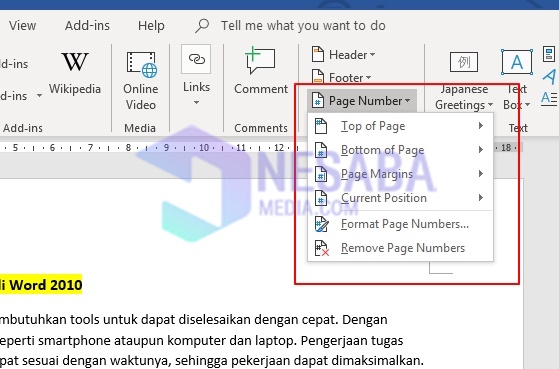
5. Setelah memilih dari kebutuhan nomor halaman, anda dapat memilih nomor halaman yang seperti apa yang anda butuhkan dengan mengklik pilihan yang berada didalam Top of Page atau Bottom of Page
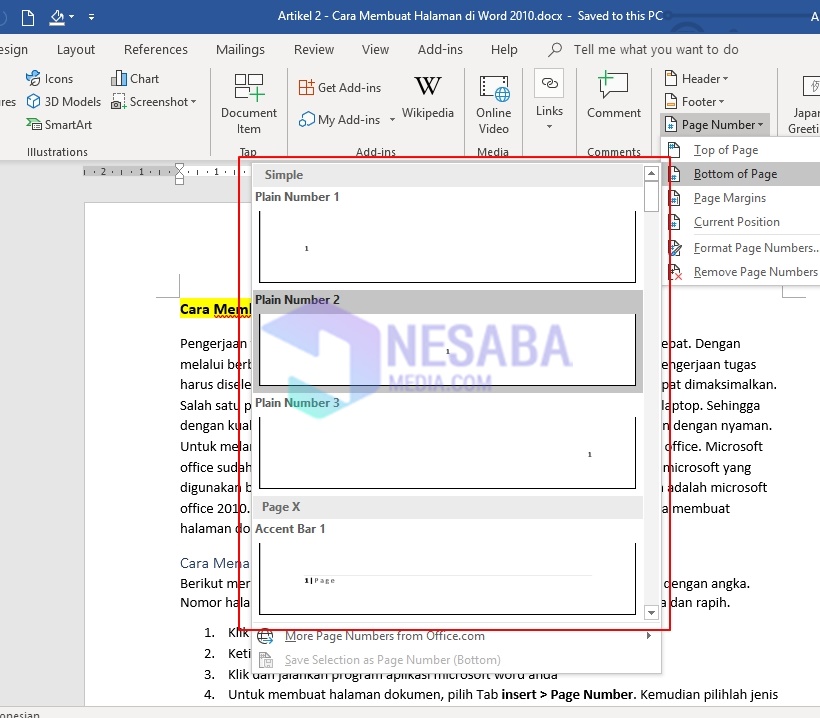
6. Setelah itu nomor halaman akan muncul pada dokumen anda
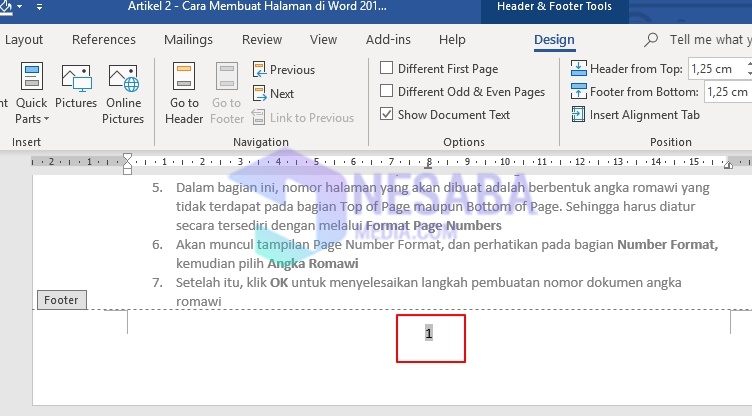
7. Setelah selesai menambahkan nomor dokumen, anda dapat menutup pengaturan header & footer dengan mengklik tombol Closer Header & Footer Close
B. Cara Menambahkan Nomor Halaman (Halaman Angka Romawi)
Berikut merupakan cara atau langkah-langkah detil dalam membuat nomor halaman berupa angka romawi. Nomor halaman ini sering dibutuhkan ketika membuat penulisan ilmiah, skripsi atau dokumen lainnya.
1. Klik tombol pencarian pada search bar komputer anda
2. Ketikkan word sebagai keyword pencarian
3. Klik dan jalankan program aplikasi microsoft word anda
4. Untuk membuat halaman dokumen, pilih Tab insert > Page Number.
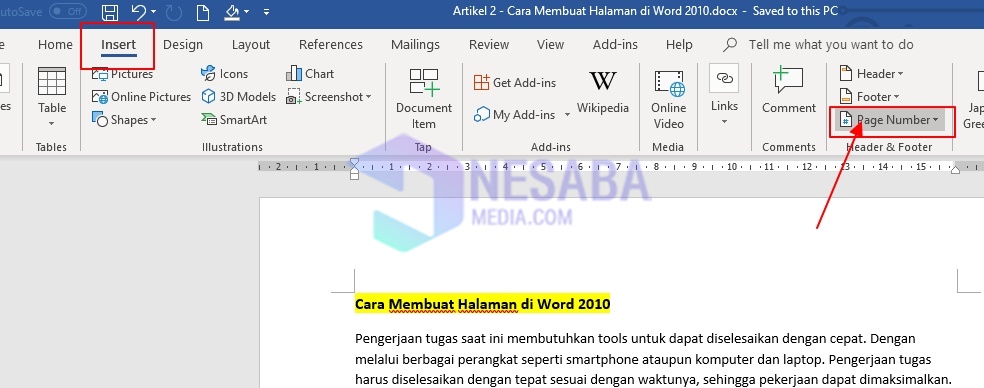
5. Dalam bagian ini, nomor halaman yang akan dibuat adalah berbentuk angka romawi yang tidak terdapat pada bagian Top of Page maupun Bottom of Page. Sehingga harus diatur secara tersediri dengan melalui Format Page Numbers

6. Akan muncul tampilan Page Number Format, dan perhatikan pada bagian Number Format, kemudian pilih Angka Romawi
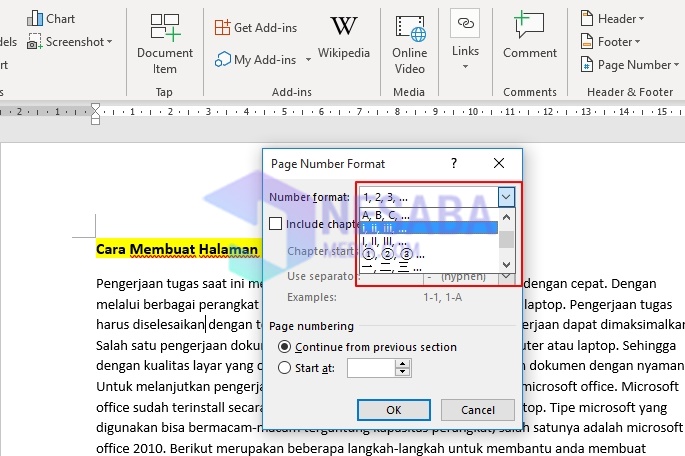
7. Setelah itu, klik OK untuk menyelesaikan langkah pembuatan nomor dokumen angka romawi
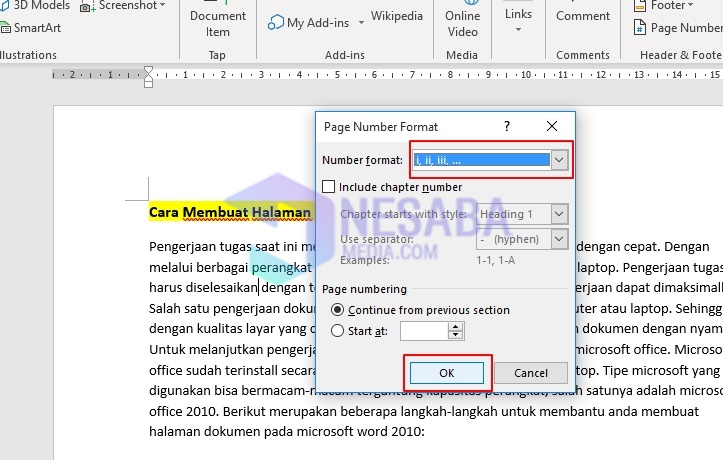
8. Anda dapat melihat pada bagian bawah halaman, nomor dokumen sudah berhasil dibuat
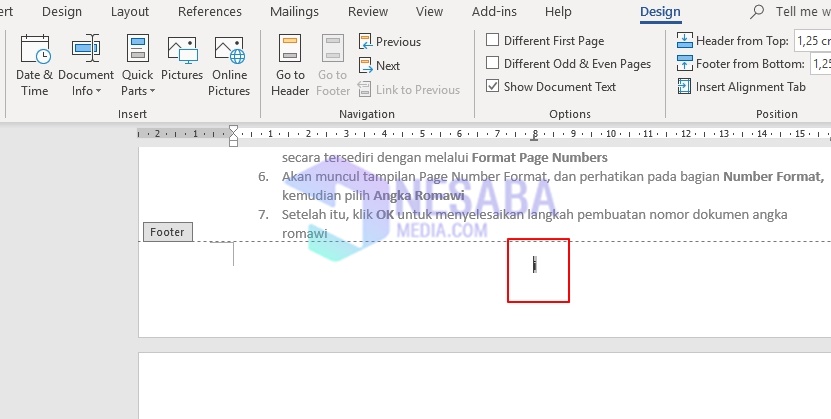
Dengan adanya cara membuat halaman di word 2010 ini akan memudahkan anda dalam mengerjakan dokumen. Langkah membuat halaman di word menjadi lebih mudah dimengerti dan dapat membantu pekerjaan segera diselesaikan.
Halaman yang terdapat pada setiap dokumen word, dapat memperjelas dokumen tersebut. Mengapa? Karena sebagai pembaca tentu akan membutuhkan informasi mengenai halaman berapa informasi yang dicari tersebut dijelaskan. Sehingga dengan adanya halaman di word ini sangat memudahkan pengguna dan pembaca dalam meninjau dan membaca dokumen yang dikerjakan. Semoga artikel ini bermanfaat untuk anda.
Editor: Muchammad Zakaria
Download berbagai jenis aplikasi terbaru, mulai dari aplikasi windows, android, driver dan sistem operasi secara gratis hanya di Nesabamedia.com: